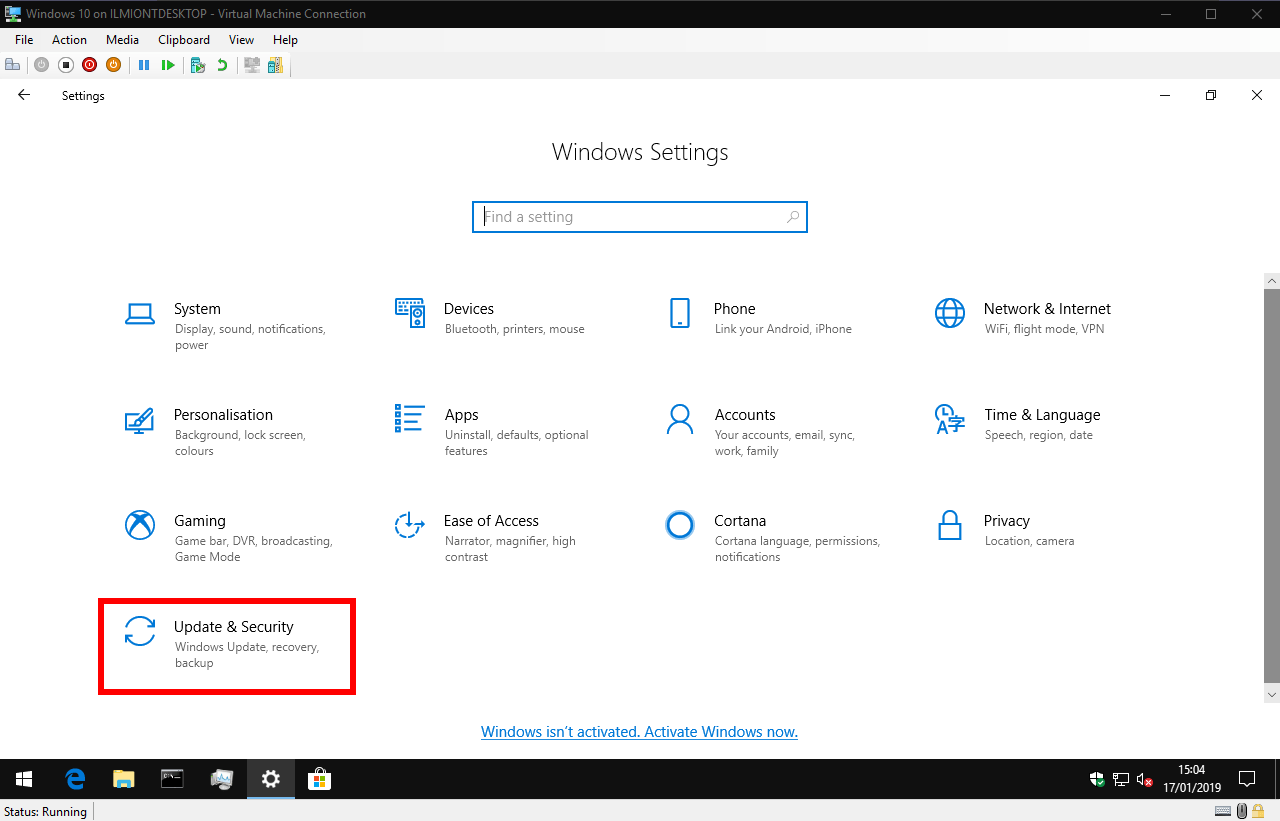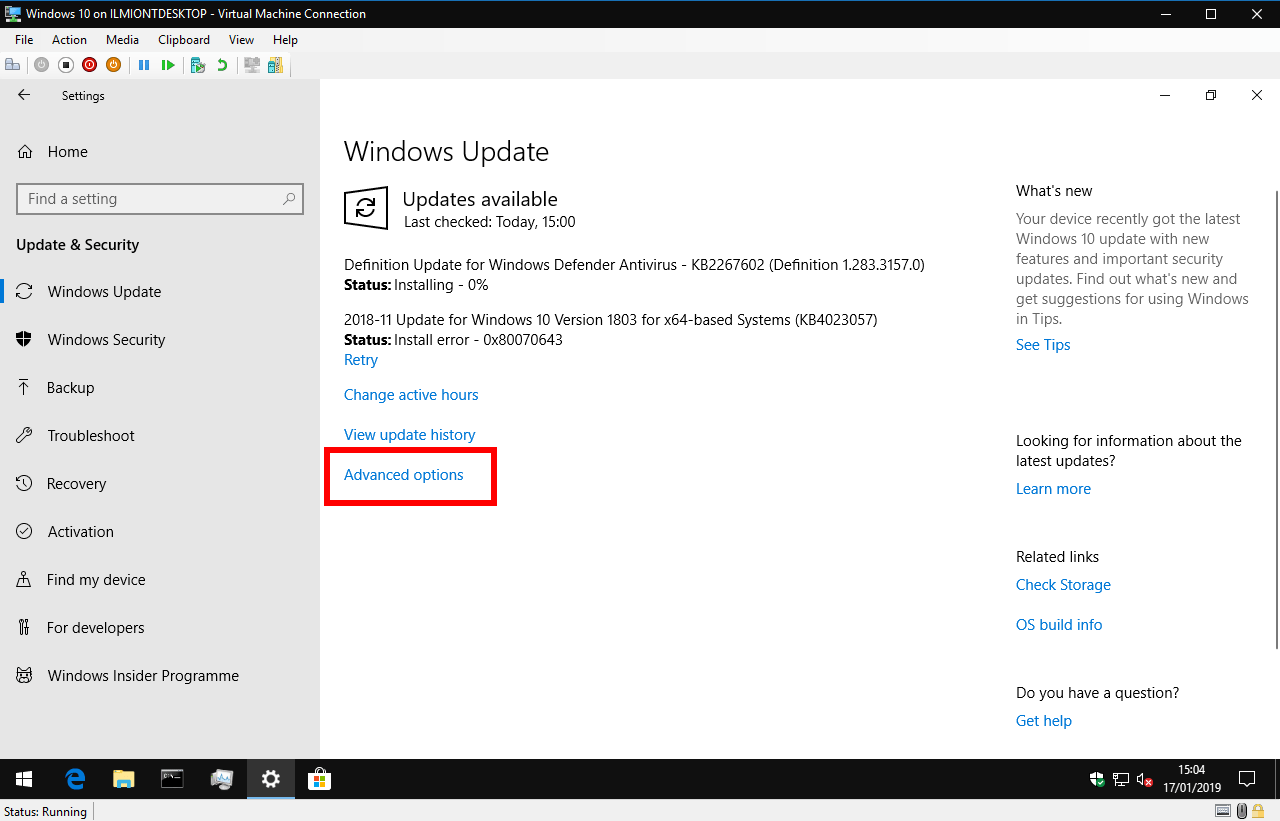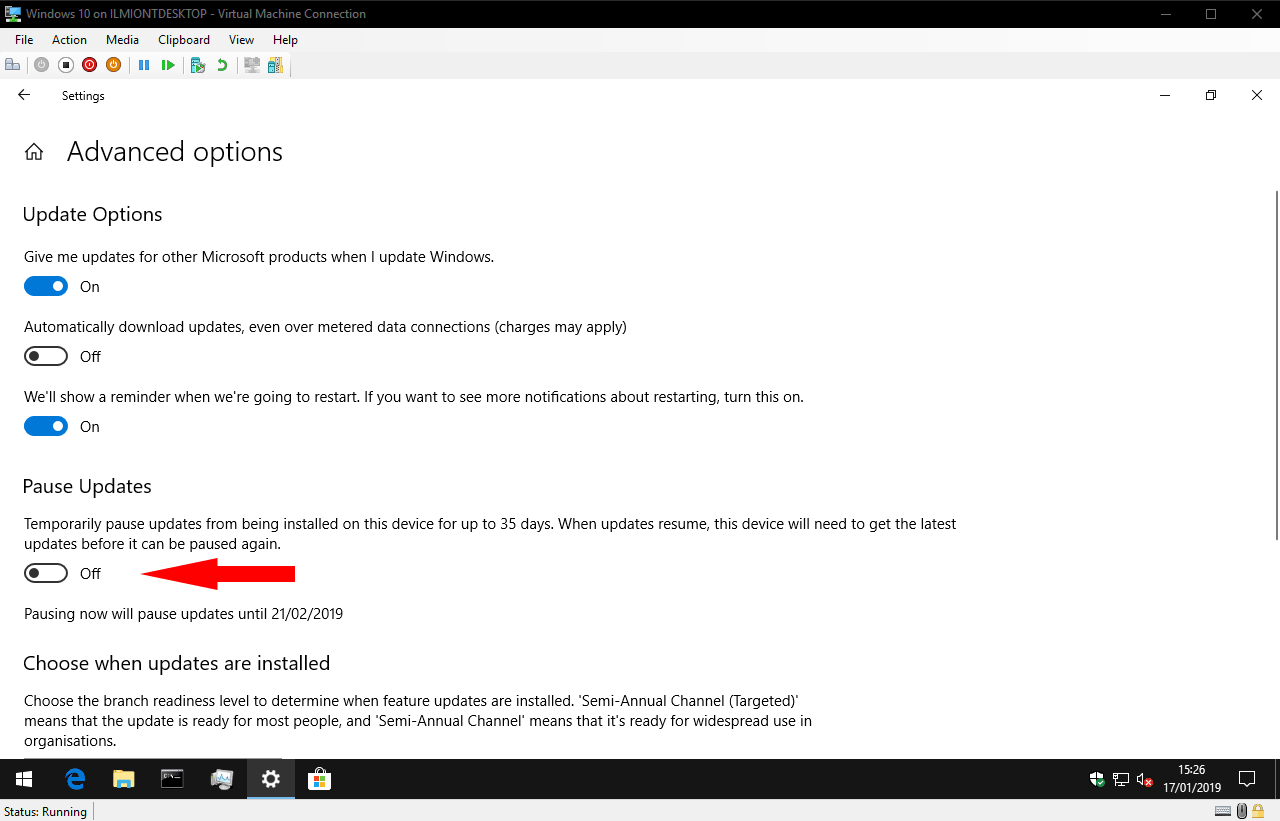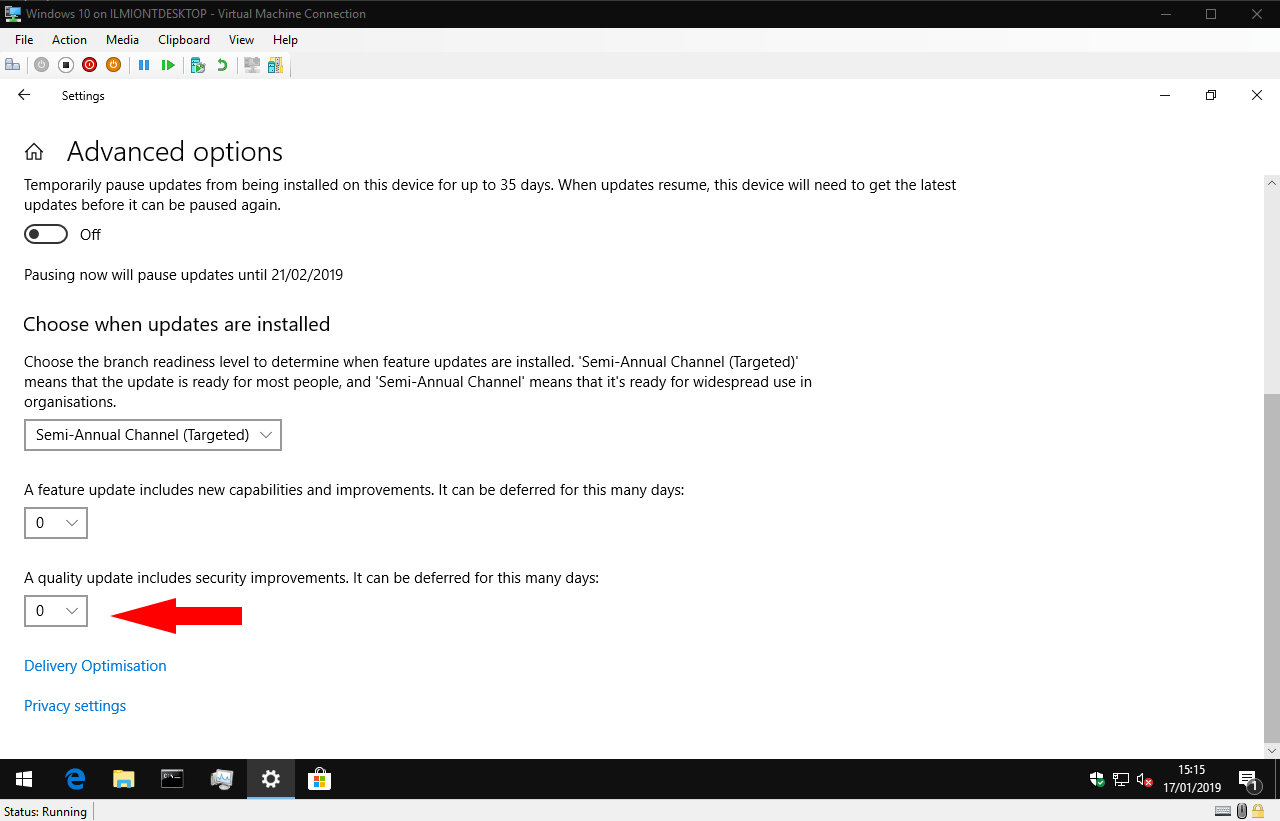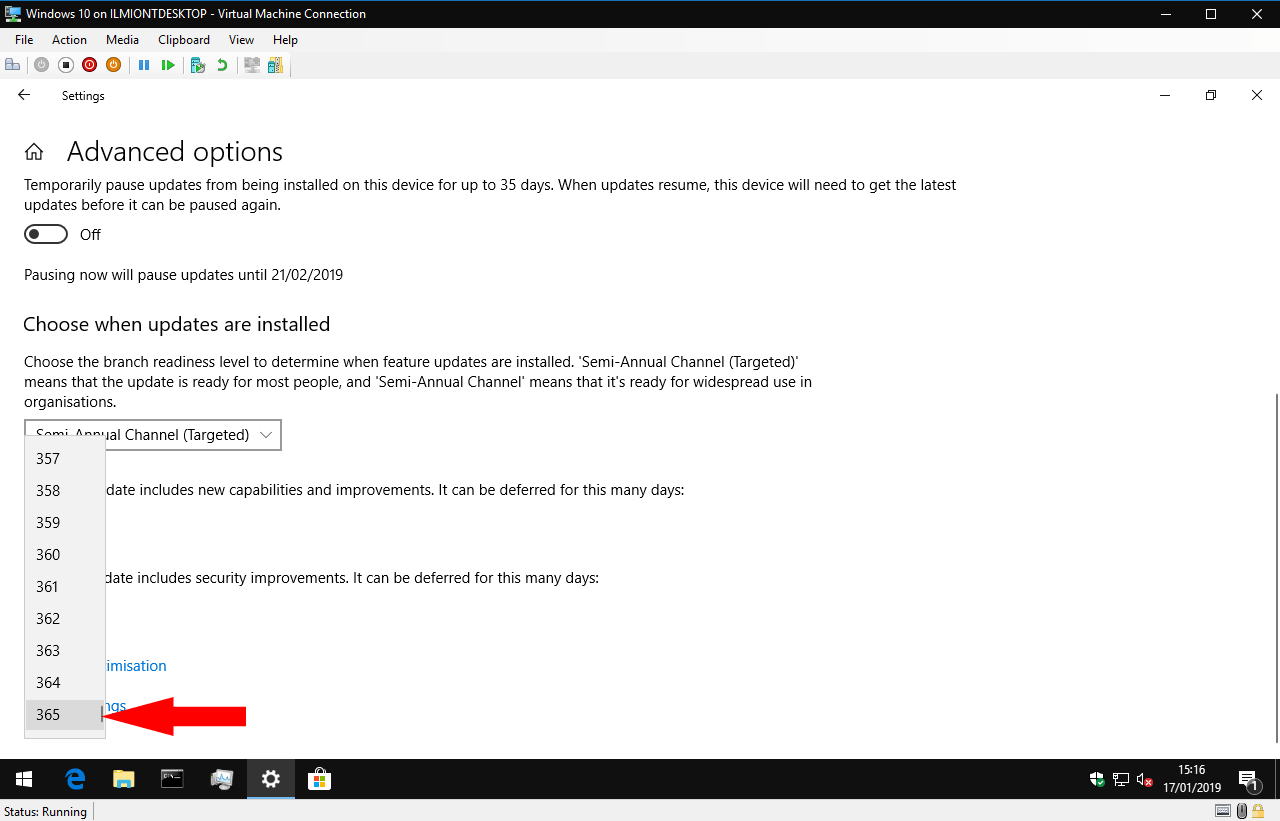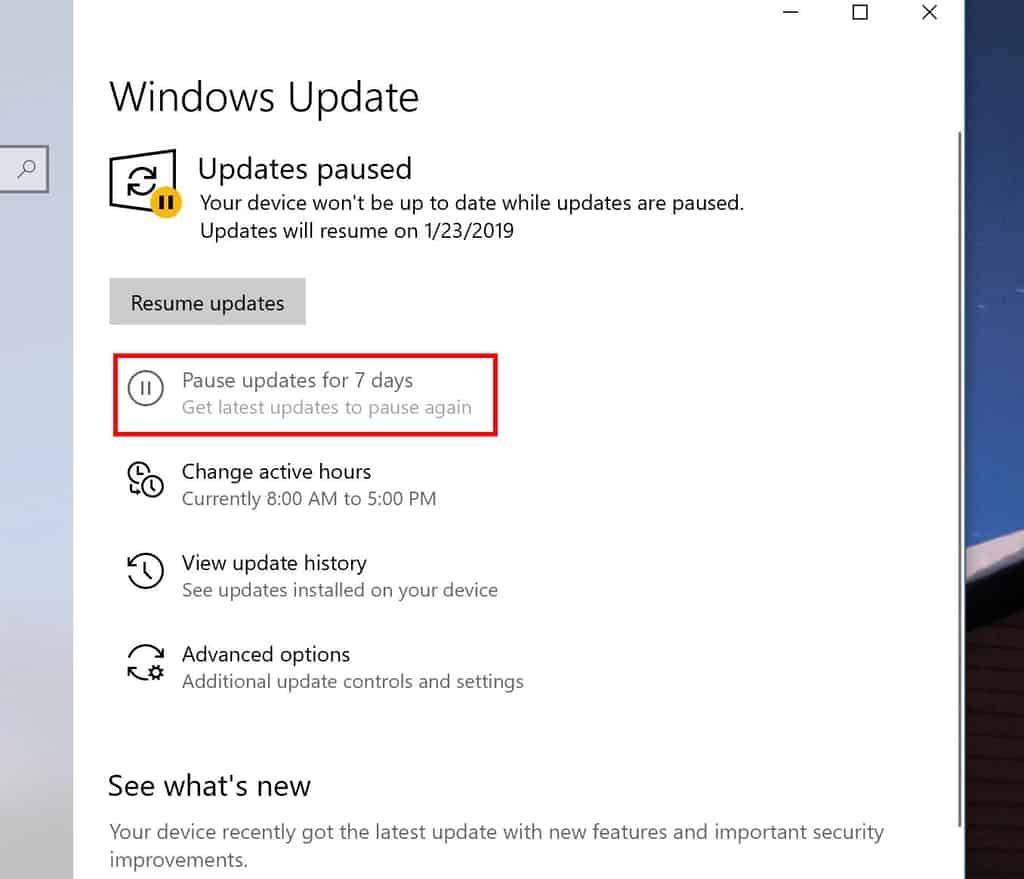উইন্ডোজ 10 এর স্বয়ংক্রিয় আপডেটগুলিকে কীভাবে বিরতি দেওয়া যায়
উইন্ডোজ 10 আপনি নিজের ডিভাইসটি ব্যবহার করার সাথে সাথে নতুন বৈশিষ্ট্য এবং মান উন্নতি সহ স্বয়ংক্রিয়ভাবে আপডেট হয়। সাধারণত, এই প্রক্রিয়াটি কোনও হস্তক্ষেপ ছাড়াই কাজ করে যা নিশ্চিত করে যে আপনি সর্বদা উইন্ডোজটির সর্বশেষতম প্রকাশনা পেয়েছেন। এই গাইড ইন, আমরা আপনাকে উইন্ডোজ আপডেট বিরতি দিয়ে এবং কেন আপনি এটি করতে চাইতে পারেন তা অনুসরণ করব।
সেটিংস অ্যাপ্লিকেশনটি চালু করুন এবং “আপডেট এবং সুরক্ষা” বিভাগটি খুলুন Your আপনার পরবর্তী পদক্ষেপগুলি আপনি কোন উইন্ডোজ 10 সংস্করণটি চালাচ্ছেন তার উপর নির্ভর করে। লেখার সময়, উইন্ডোজ 10 এর সর্বশেষ সর্বজনীন প্রকাশের সংস্করণ 1809, অক্টোবর 2018 আপডেট If একটি নতুন রিলিজ চালিয়ে যাচ্ছেন – বর্তমানে ইনসাইডার প্রিভিউ 19H1 সংস্করণটির জন্য তৈরি করেছে – আপনার নীচের “19H1 পরিবর্তনগুলি” বিভাগে চলে যেতে হবে you’re আপনি যদি অনিশ্চিত না হন তবে আপনার উইন্ডোজ 10 সংস্করণ সনাক্ত করতে আপনি আমাদের গাইড অনুসরণ করতে পারেন ।
1809 এবং আরও পুরানো বিল্ডগুলিতে, আপডেটগুলি বিরতি দেওয়ার বিকল্পটি কেবল উইন্ডোজ 10 প্রোতে পাওয়া যায়। দুর্ভাগ্যক্রমে, হোম ব্যবহারকারীদের 19H1 প্রকাশ না হওয়া পর্যন্ত অপেক্ষা করতে হবে – নীচের নোটগুলি দেখুন।
ধরে নিই যে আপনি উইন্ডোজ 10 প্রো পরিচালনা করছেন, সেটিংস অ্যাপ্লিকেশনটি চালু করুন এবং “আপডেট এবং সুরক্ষা” বিভাগটি ক্লিক করুন। প্রদর্শিত “উইন্ডোজ আপডেট” পৃষ্ঠায়, “উন্নত বিকল্পগুলি” লিঙ্কটি ক্লিক করুন।
“বিরতি আপডেট” শিরোনামের অধীনে, উইন্ডোজ আপডেট স্থগিত করতে “চালু” অবস্থানে টগল বোতামটি ক্লিক করুন। পরিবর্তনটি 35 দিনের জন্য প্রয়োগ করা হবে, সেই সময়ে কোনও আপডেট ইনস্টল করা হবে না। আপডেটগুলি পুনরায় সক্ষম করার সময় পর্দা আপনাকে অবহিত করে।
আপনি যদি 35 দিনের সময়ের চেয়ে আপডেট ব্লকটি তুলতে চান তবে সেটিংস পৃষ্ঠায় ফিরে আসুন এবং সেটিংসটি অক্ষম করুন। যখন ব্লকটি সরানো হয় – ম্যানুয়ালি হোক বা 35 দিনের শেষে – আপনার ডিভাইসটি স্বয়ংক্রিয়ভাবে সমস্ত মুলতুবি থাকা আপডেটগুলি ইনস্টল করবে। এই প্রক্রিয়াটি শেষ না হওয়া পর্যন্ত আপনি পুনরায় আপডেটগুলি বিরতি দিতে পারবেন না।
এই বিকল্পটি আপনাকে একক ক্লিকের মাধ্যমে যে কোনও এবং সমস্ত আপডেট স্থগিত করার ক্ষমতা দেয়। তবে এটি ব্যবহার করার আগে আপনার সাবধানে চিন্তা করা উচিত। দুটি ধরণের আপডেট রয়েছে এবং অগত্যা আপনার উভয়কে স্থগিত করতে হবে না।
মান আপডেটগুলি মাসিক প্রকাশ হয় এবং গুরুত্বপূর্ণ বাগ ফিক্স এবং সুরক্ষা উন্নতি অন্তর্ভুক্ত করে। এই প্যাচগুলি না থাকলে আপনার ডিভাইস ঝুঁকিতে পড়তে পারে। তবে মানসম্পন্ন আপডেটগুলি – বা ক্রমবর্ধমান আপডেটগুলি যেমন প্রায়শই উল্লেখ করা হয় – তারা অতীতে সমস্যাগুলি প্রকাশ করেছিল। যদি আপনি সচেতন হন তবে একটি নতুন আপডেট আপনার মতো ডিভাইসগুলির জন্য ঝামেলা প্রমাণ করছে, উইন্ডোজ আপডেট থামানো আপনার সেরা বিকল্প হতে পারে।
“আপডেটগুলি ইনস্টল হওয়ার পরে চয়ন করুন” শিরোনামে স্ক্রোল করে আপনি কেবল মানের আপডেটগুলি বিরতি চয়ন করতে পারেন। কত দিন আপডেট স্থগিত করতে হবে তা চয়ন করতে পর্দার নীচে নির্বাচন বাক্সটি ব্যবহার করুন। আপনি অন্যান্য ধরণের আপডেটকে প্রভাবিত না করে 30 দিনের জন্য মানের আপডেটগুলি স্থগিত করতে পারেন।
ফিচার আপডেটগুলি প্রায় প্রতি ছয় মাসে প্রকাশিত হয়। নাম অনুসারে, তারা উইন্ডোজ 10 এ নতুন ক্ষমতা যুক্ত করে They আপডেটের সময়গুলি দীর্ঘ হয়, পরিবর্তনগুলি আরও কার্যকর হয় এবং আপনি নতুন ডিভাইসটি প্রয়োগ করার সাথে সাথে আপনার ডিভাইস একাধিকবার পুনঃসূচনা করতে দেখবেন। বৈশিষ্ট্য আপডেটগুলি হ’ল সামঞ্জস্যতার সমস্যাগুলি সাধারণত ঘটে থাকে যেমন সাম্প্রতিক অক্টোবর 2018 আপডেটের সাথে অভিজ্ঞ সমস্যাগুলির তরঙ্গ সহ ।
“উন্নত বিকল্পগুলি” স্ক্রিনের নীচে নির্বাচন বাক্সটি ব্যবহার করে বৈশিষ্ট্য আপডেটগুলি পুরো বছর অবধি স্থগিত করা যেতে পারে। উইন্ডোজ নির্বাচিত সময়কালে কোনও স্বয়ংক্রিয় বিল্ড আপগ্রেড চেষ্টা করা থেকে বিরত থাকবে। নতুন রিলিজের যে কোনও সমস্যা আবিষ্কার এবং প্যাচ করার সময় এটি আপনাকে আপনার বর্তমান বিল্ডে নিরাপদে থাকতে দেয়।
“বিরতি আপডেটগুলি” অভিজ্ঞতাটি বর্তমান 19 এইচ 1 ইনসাইডার প্রিভিউ বিল্ডগুলিতে একটি ওভারহল দেওয়া হয়েছে । আপডেটগুলি বিরতি দেওয়ার বিকল্পটি এখন “উইন্ডোজ আপডেটগুলি” এর মধ্যে নয়, মূল উইন্ডোজ আপডেট সেটিংস পৃষ্ঠায় প্রকাশিত হয়েছে। এটি প্রথমবারের জন্য উইন্ডোজ 10 হোম ব্যবহারকারীদের জন্য উপলব্ধ, যাতে আপডেটের প্রক্রিয়াটিতে প্রত্যেককে কিছুটা নিয়ন্ত্রণ পেতে দেওয়া হয়।
দুর্ভাগ্যক্রমে, অভিজ্ঞতার আরও কয়েকটি উন্নত দিক হারিয়ে গেছে বলে মনে হয়। 1809 সংস্করণে দেওয়া 35 দিনের বিপরীতে আপডেটগুলি কেবল 7 দিনের জন্য বিরতি দেওয়া যেতে পারে Furthermore তদুপরি, আমরা স্বতন্ত্র বৈশিষ্ট্য এবং গুণমানের আপডেট ডিফেরাল বিকল্পগুলি পুরোপুরি ইন্টারফেস থেকে অপসারণ করা হয়েছে।
যেহেতু 19 এইচ 1 এখনও বিকাশাধীন, এই বৈশিষ্ট্যগুলি জনসাধারণের মুক্তির আগে ফিরে আসার সম্ভাবনা রয়েছে। বর্তমান অবস্থায়, 19 এইচ 1 প্রথমবারের জন্য হোম ব্যবহারকারীদের নিয়ন্ত্রণ সরবরাহ করে তবে প্রো গ্রাহকদের জন্য এক ধাপ পিছনে প্রতিনিধিত্ব করে। পরিস্থিতি আরও পরিস্কার হওয়ার সাথে সাথে আমরা পরিবর্তনগুলি পর্যবেক্ষণ করব এবং এই গাইডটি আপডেট করব।